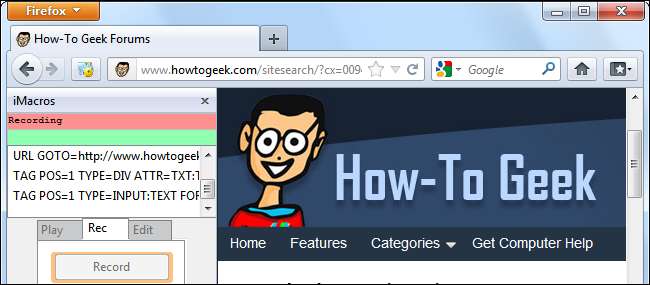
Computers horen repetitieve taken te automatiseren - als u merkt dat u formulieren steeds opnieuw of herhaaldelijk met de hand door een website navigeert, probeer dan iMacros. Het is gemakkelijk te gebruiken: het enige dat u hoeft te doen, is een actie één keer uitvoeren.
iMacros is ideaal voor iedereen die repetitieve taken uitvoert in zijn webbrowser, of u nu een gemiddelde gebruiker bent die herhaaldelijk saaie formulieren indient of een webontwikkelaar die regressietests uitvoert op een complexe website.
Aan de slag
De iMacros-extensie is beschikbaar voor Mozilla Firefox , Google Chrome , en Internet Explorer .
Nadat u het heeft geïnstalleerd, vindt u een iMacros-pictogram op de werkbalk van uw browser. Dit pictogram opent de iMacros-zijbalk.
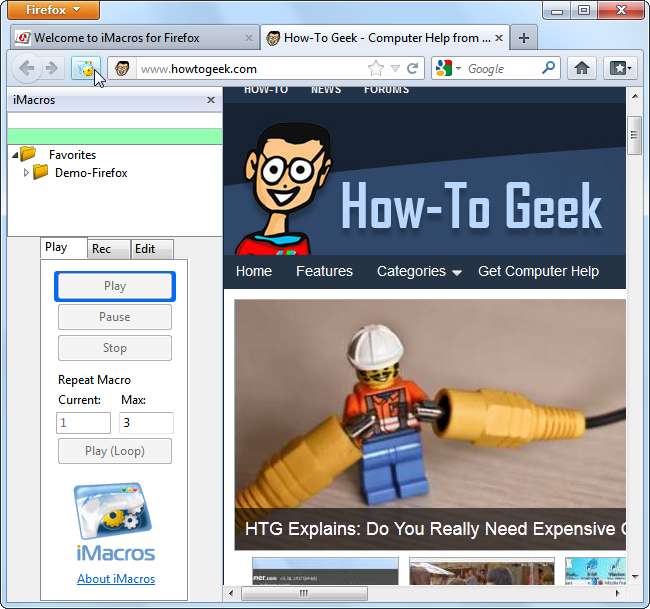
Een macro opnemen
Met de knop Opnemen kunt u browseracties opnemen. iMacros houdt ze bij en kan ze later afspelen. U kunt praktisch alles opnemen wat u in uw browser kunt doen, van het openen van tabbladen tot het uitvoeren van acties op websites. iMacros kan ook een krachtig formulierinvuller zijn waarmee formulieren op meerdere webpagina's kunnen worden ingevuld en verzonden.
We maken een heel eenvoudige macro om u te laten zien hoe deze werkt. Eerst klikken we op de knop Opnemen.
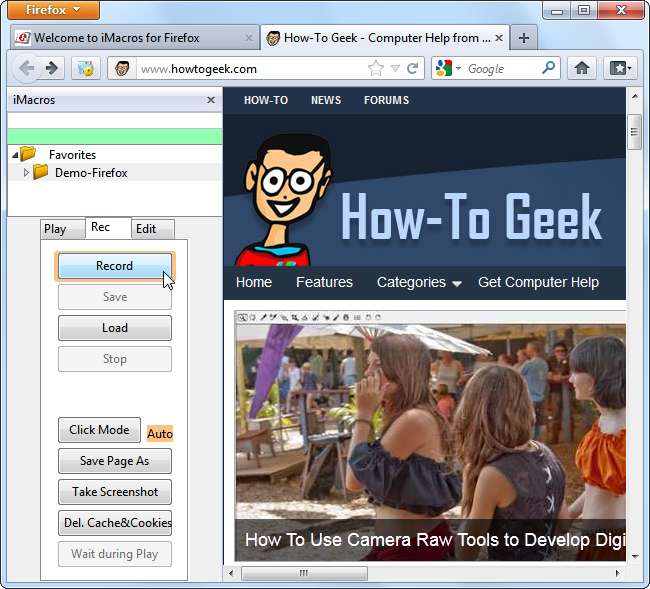
iMacros begint met opnemen. Zoals we kunnen zien, zal de macro het eerste tabblad activeren en de How-To Geek-website laden, aangezien dat de website is die we open hadden toen we begonnen met opnemen.
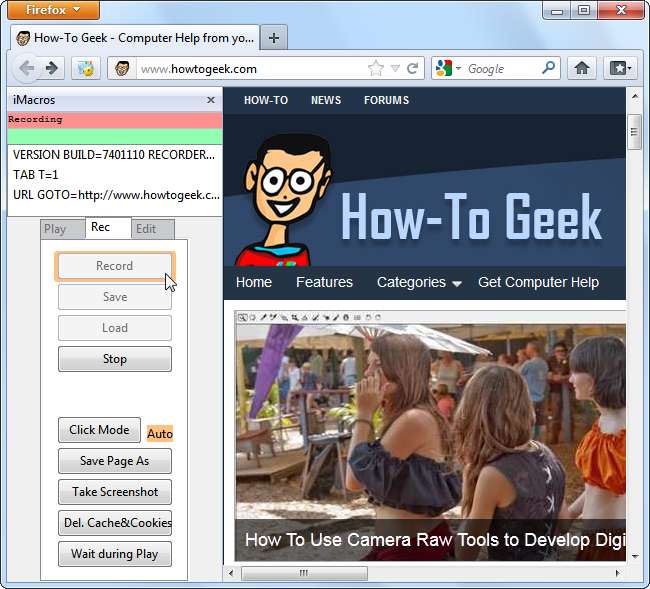
Vervolgens gebruiken we het zoekvak op de How-To Geek-website om een zoekopdracht uit te voeren.
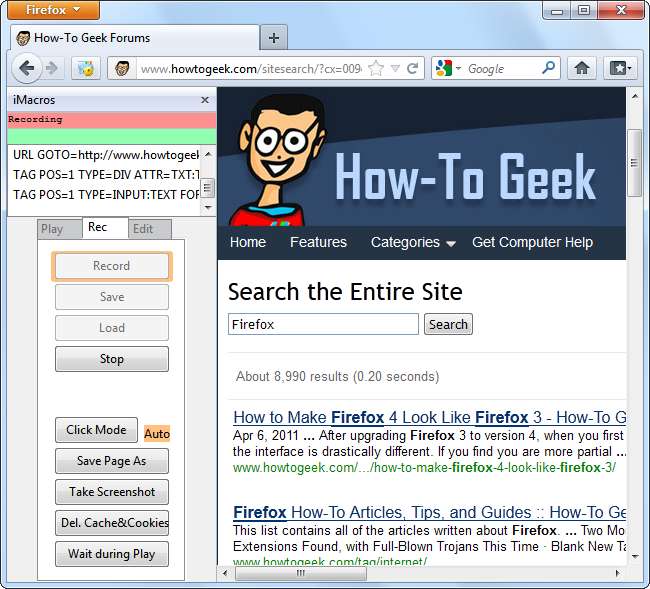
iMacros slaat onze macro op nadat we op Stop hebben geklikt. We kunnen op de knop Afspelen klikken om de macro af te spelen en iMacros zal How-To Geek bezoeken, het formulierveld selecteren, onze zoekopdracht invoeren en het formulier verzenden. Hoewel u dit resultaat eenvoudig kunt bereiken door de zoekpagina hier op How-To Geek een bladwijzer te maken, zijn sommige websites niet zo handig. Op websites die u dwingen een formulierveld (of meerdere formuliervelden) in te dienen om een bestemmingspagina te bereiken, kunt u een macro gebruiken om tijd te besparen.
Dit was een extreem korte, basismacro. U kunt zoveel acties toevoegen als u wilt aan de macro - nadat u het formulier heeft verzonden, kan het verschillende nieuwe tabbladen openen, naar websites navigeren en andere acties uitvoeren.
Macro bladwijzers
U kunt zelfs een macro als bladwijzer opslaan. Na het hernoemen van de opgeslagen macro met de optie Hernoemen, klikt u er met de rechtermuisknop op en selecteert u Toevoegen aan bladwijzer. U kunt uw macro met één klik starten vanuit uw bladwijzers.

Beter nog, de macro wordt gesynchroniseerd tussen uw computers met behulp van de bladwijzersynchronisatiefunctie van uw browser als u de optie Bladwijzer maken selecteert.
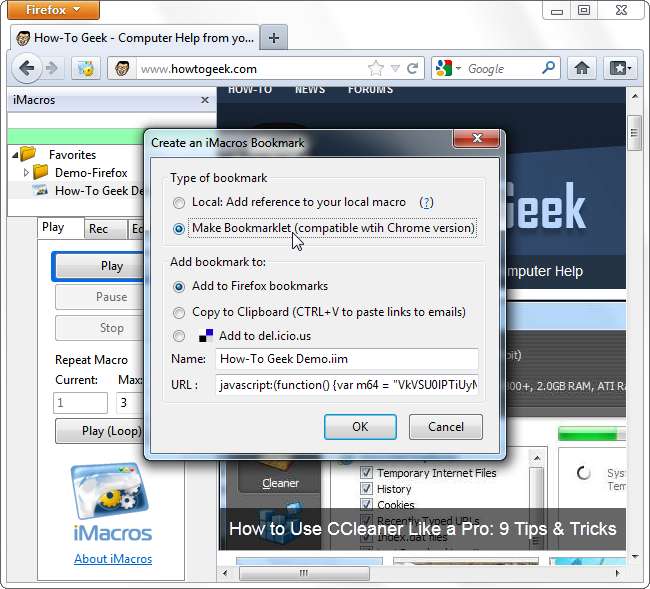
Een paar trucs
iMacros biedt een paar andere functies die u kunt gebruiken tijdens het opnemen van een macro. U kunt bijvoorbeeld een pagina op schijf opslaan of er een screenshot van maken met een van de knoppen in het opnamepaneel.
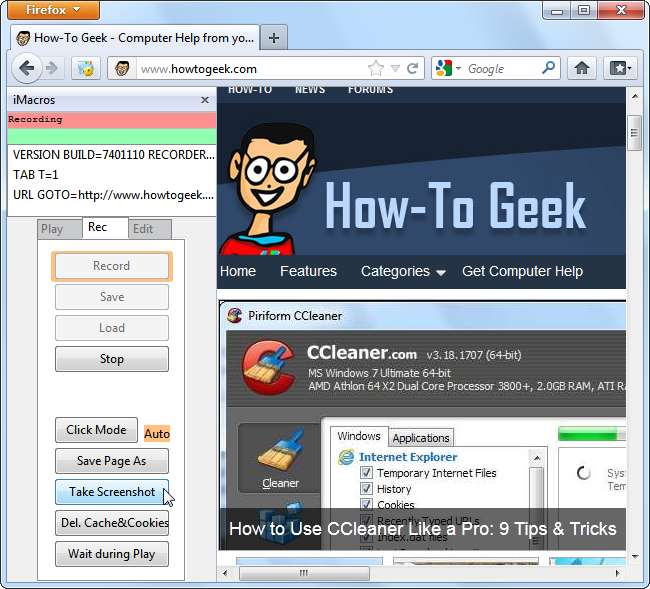
Om een macro te plannen en automatisch te laten uitvoeren, slaat u de macro op als een bladwijzer en installeert u een extensie zoals Mijn wekelijkse browserschema voor Firefox. , waarmee u automatisch bladwijzers kunt starten. U kunt de macro automatisch laten uitvoeren, bijvoorbeeld door elk uur een screenshot van een webpagina te maken.
U kunt ook andere acties plannen - druk bijvoorbeeld op Opnemen en stuur een e-mail in Gmail om een macro voor het verzenden van e-mail te maken. Combineer de macro met een invoegtoepassing voor planning en u kunt e-mails plannen en automatisch verzenden.
Demo's
U kunt een van de meegeleverde demo-macro's uitvoeren om een idee te krijgen van iMacros. Selecteer gewoon een macro en klik op de afspeelknop. De demo-Open6Tabs-macro opent bijvoorbeeld zes verschillende browsertabbladen en laadt in elk daarvan een webpagina.
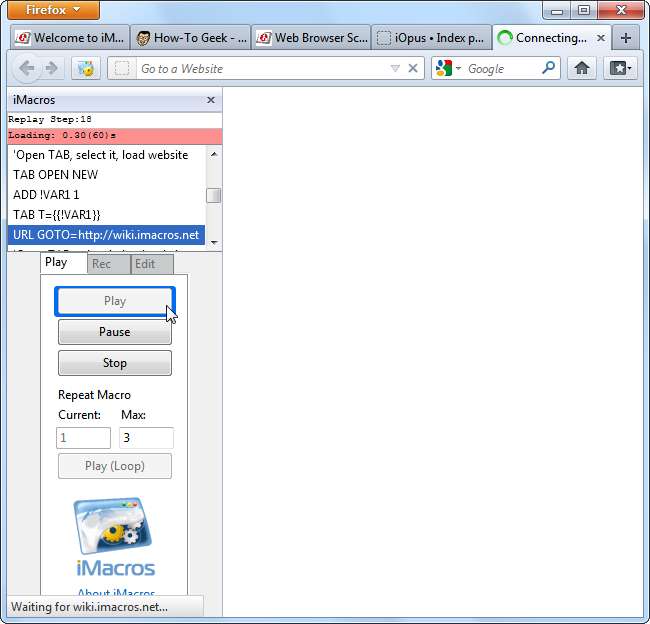
Als u wilt zien hoe een macro werkt, kunt u er met de rechtermuisknop op klikken en Macro bewerken selecteren om de bron te zien. Hoewel u macro's met de hand kunt schrijven en bewerken, hoeft u dat niet te doen - de knop Opnemen doet het saaie macroschrijven voor u.
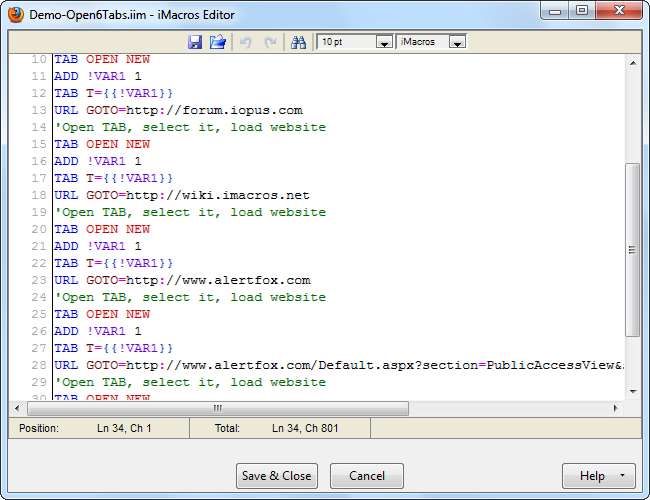
iMacros biedt veel flexibiliteit: alles wat u in uw browser kunt doen, kunt u automatiseren. Gebruik je iMacros voor iets slims? Laat een reactie achter en laat het ons weten.







